PrestaShop proporcionan un módulo uno, haga clic en actualizar para actualizar tu PrestaShop de versión anterior a la versión más reciente. Es una herramienta muy buena y útil si se puede utilizar con prudencia y correctamente. Pero si usted no lo utiliza correctamente, puede arruinar tus almacenar datos y anular las clases que pueden entrar a su tienda en problemas.
Si la tienda no tiene ningún módulo partido 3er o módulo comercial adicional y tema y no han hecho ningún cambio de personalización, entonces es bastante seguro ejecutar la herramienta de actualización, haga clic en uno. De lo contrario, debes estar haciendo esto muy cuidadosamente.
Antes de hacer cualquier actualización relacionadas con el trabajo, siempre es una buena práctica para respaldar su tienda (todos los archivos y base de datos entera) por si acaso necesita regresión o restaurar tu tienda.
B. crear una tienda de prueba si es necesario
Si almacenas está en producción, por favor haga una copia de tu tienda para actualizar pruebas de propósito. Toda operación de actualización debe hacerse en la prueba de almacenar primero, se aplican las mismas operaciones en su sitio de producción sólo cuando usted ha confirmado su tienda actualizado que funcionan realmente bien.
C. confirmar reemplazar clases/controladores y donde está instalada desde
Si ha instalado los módulos comerciales (incluyendo el módulo ágil) y temas (algunos tema contiene módulos adicionales), entonces podría haber se añadieron algunas nuevas clases de anulación o rebase las clases existentes fueron modificadas por los módulos de theose. Averigua qué clases/controladores fueron anulación.
Usted puede confirmar que bajo la carpeta YourStoreRoot/anulación /
D. propiedad y permiso archivos o carpetas
Por debajo se recomienda configuración de permiso de archivo/carpeta para PrestaShop.
Archivos - 644
Carpeta - 755
Si no hay ningún permiso adecuado, PrestaShop no será capaz de eliminar la anulación del código cuando usted desinstalar un módulo.
También asegúrese de que todos los archivos y carpetas son pertenecen al mismo usuario (propiedad). Usted puede confirmar esto mediante la herramienta de cliente FTP o gestor de ficheros de su panel de control de alojamiento.
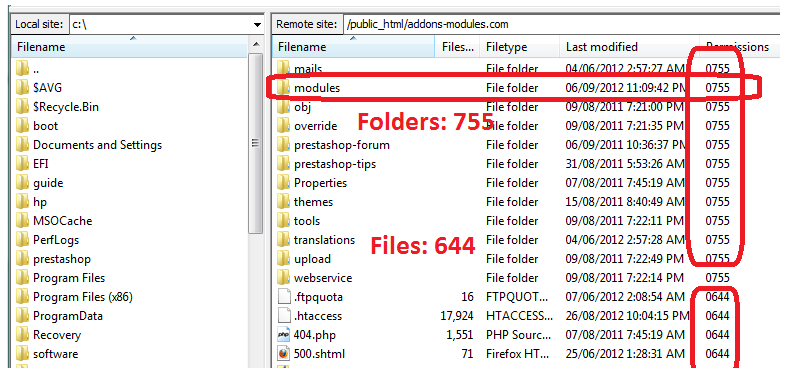
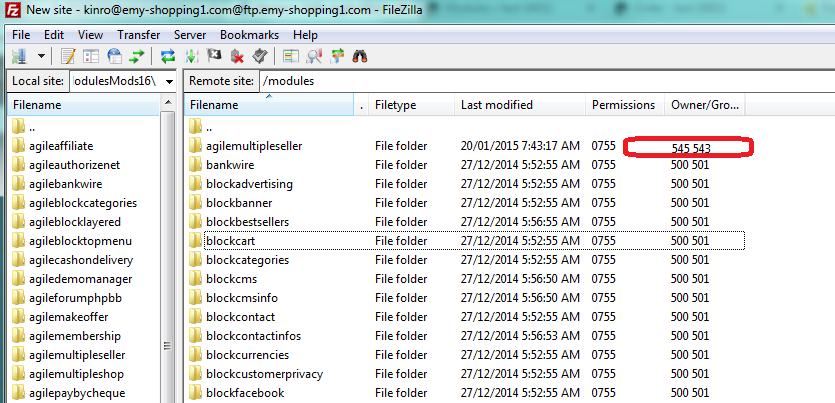
Paso 1. Sincronizar el código de anulación entre tu tienda y el módulo donde estaba de
Si usted no ha hecho ningún cambio personalizado para los anulación clases/controladores bajo la carpeta YourStoreRoot/anulación, entonces puede omitir este paso.
En caso contrario, asegúrese de que los mismos cambios del código se aplican los mismos archivos de reemplazar el archivo de los módulos donde se instaló la anulación de.
Vamos a usar Cart.php y ágil múltiples módulo vendedor como ejemplo
Tu tienda anulación clase ruta del archivo es: YourStoreRoot/override/classes/Cart.php
Ruta de la clase de anulación del módulo del mismo archivo es: YourStoreRoot/modules/agilemultipleseller/override/classes/Cart.php
¿Por qué usted tiene que:
Durante la instalación de un módulo, PrestaShop willl instalar reemplazar clases/controladores (métodos andproperties) del módulo de clases correspondiente/família bajo YourStoreRoot/anulación/ carpeta.
Cuando usted desinstalar el módulo PrestaShop intentará quitar instalado reemplazar código de relacionados con los clases/controladores, si el código es diferente entre los 2 archivos bajo su tienda reemplazar carpeta y la carpeta del módulo rebase, entonces el código de anulación no se eliminarán por PrestaShop porque no coincide. Esto provocará un "anular classe método ha sido reemplazar" error al instalar la nueva versión del módulo.
Paso 2. Desinstalar módulos ágiles
Por favor hacerlo de su tienda de back office - ficha de módulos
Nota: cuando usted desinstalar el módulo ágil, no será eliminar datos relacionados con el negocio, será ahí cuando se instala la nueva versión.
Paso 3. Eliminar módulos ágiles
Por favor hacerlo de su tienda de back office - ficha de módulos
Paso 4. Actualizar su tienda a la última versión
Por favor siga las instrucciones de Prestashop para asegurarse de que la actualización será con éxito.
Paso 5. Cargar e instalar nueva versión de módulos ágiles.
Antes de subir e instalar nueva versión de módulos ágiles, por favor asegúrese de que todo está funcionando bien en tu tienda sin los módulos.
De lo contrario, necesitará resolver cualquier problema primero antes de proceder a instalar la nueva versión de módulos ágiles.
Si la tienda no tiene ningún módulo partido 3er o módulo comercial adicional y tema y no han hecho ningún cambio de personalización, entonces es bastante seguro ejecutar la herramienta de actualización, haga clic en uno. De lo contrario, debes estar haciendo esto muy cuidadosamente.
Cosas que necesitas pat atenciones a
A. copia de seguridad de tu tiendaAntes de hacer cualquier actualización relacionadas con el trabajo, siempre es una buena práctica para respaldar su tienda (todos los archivos y base de datos entera) por si acaso necesita regresión o restaurar tu tienda.
B. crear una tienda de prueba si es necesario
Si almacenas está en producción, por favor haga una copia de tu tienda para actualizar pruebas de propósito. Toda operación de actualización debe hacerse en la prueba de almacenar primero, se aplican las mismas operaciones en su sitio de producción sólo cuando usted ha confirmado su tienda actualizado que funcionan realmente bien.
C. confirmar reemplazar clases/controladores y donde está instalada desde
Si ha instalado los módulos comerciales (incluyendo el módulo ágil) y temas (algunos tema contiene módulos adicionales), entonces podría haber se añadieron algunas nuevas clases de anulación o rebase las clases existentes fueron modificadas por los módulos de theose. Averigua qué clases/controladores fueron anulación.
Usted puede confirmar que bajo la carpeta YourStoreRoot/anulación /
D. propiedad y permiso archivos o carpetas
Por debajo se recomienda configuración de permiso de archivo/carpeta para PrestaShop.
Archivos - 644
Carpeta - 755
Si no hay ningún permiso adecuado, PrestaShop no será capaz de eliminar la anulación del código cuando usted desinstalar un módulo.
También asegúrese de que todos los archivos y carpetas son pertenecen al mismo usuario (propiedad). Usted puede confirmar esto mediante la herramienta de cliente FTP o gestor de ficheros de su panel de control de alojamiento.
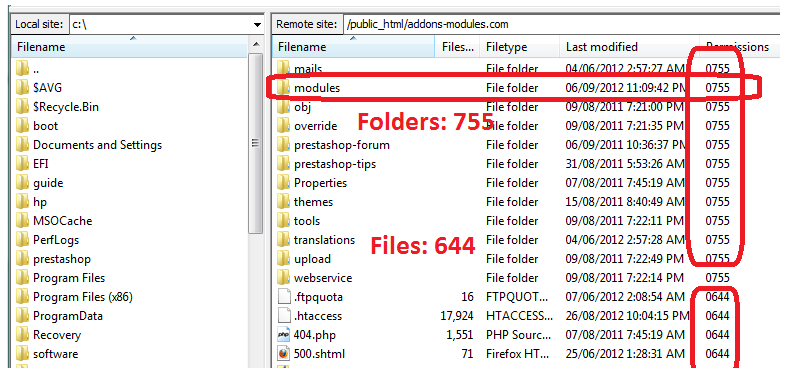
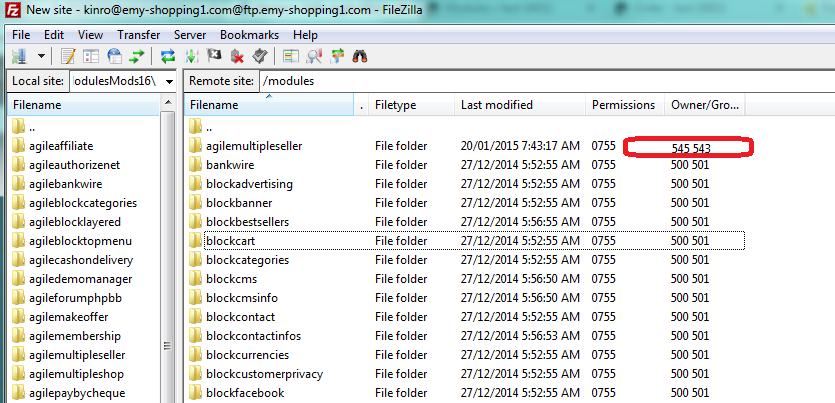
Pasos generales para la actualización de su tienda
Si decides de actualización de su tienda de la vieja versión, si tu tienda tiene instalados módulos de ágil (generalmente debe ser igual para otros módulos de partido 3 º), por favor siga los pasos abajo.Paso 1. Sincronizar el código de anulación entre tu tienda y el módulo donde estaba de
Si usted no ha hecho ningún cambio personalizado para los anulación clases/controladores bajo la carpeta YourStoreRoot/anulación, entonces puede omitir este paso.
En caso contrario, asegúrese de que los mismos cambios del código se aplican los mismos archivos de reemplazar el archivo de los módulos donde se instaló la anulación de.
Vamos a usar Cart.php y ágil múltiples módulo vendedor como ejemplo
Tu tienda anulación clase ruta del archivo es: YourStoreRoot/override/classes/Cart.php
Ruta de la clase de anulación del módulo del mismo archivo es: YourStoreRoot/modules/agilemultipleseller/override/classes/Cart.php
¿Por qué usted tiene que:
Durante la instalación de un módulo, PrestaShop willl instalar reemplazar clases/controladores (métodos andproperties) del módulo de clases correspondiente/família bajo YourStoreRoot/anulación/ carpeta.
Cuando usted desinstalar el módulo PrestaShop intentará quitar instalado reemplazar código de relacionados con los clases/controladores, si el código es diferente entre los 2 archivos bajo su tienda reemplazar carpeta y la carpeta del módulo rebase, entonces el código de anulación no se eliminarán por PrestaShop porque no coincide. Esto provocará un "anular classe método ha sido reemplazar" error al instalar la nueva versión del módulo.
Paso 2. Desinstalar módulos ágiles
Por favor hacerlo de su tienda de back office - ficha de módulos
Nota: cuando usted desinstalar el módulo ágil, no será eliminar datos relacionados con el negocio, será ahí cuando se instala la nueva versión.
Paso 3. Eliminar módulos ágiles
Por favor hacerlo de su tienda de back office - ficha de módulos
Paso 4. Actualizar su tienda a la última versión
Por favor siga las instrucciones de Prestashop para asegurarse de que la actualización será con éxito.
Paso 5. Cargar e instalar nueva versión de módulos ágiles.
Antes de subir e instalar nueva versión de módulos ágiles, por favor asegúrese de que todo está funcionando bien en tu tienda sin los módulos.
De lo contrario, necesitará resolver cualquier problema primero antes de proceder a instalar la nueva versión de módulos ágiles.
